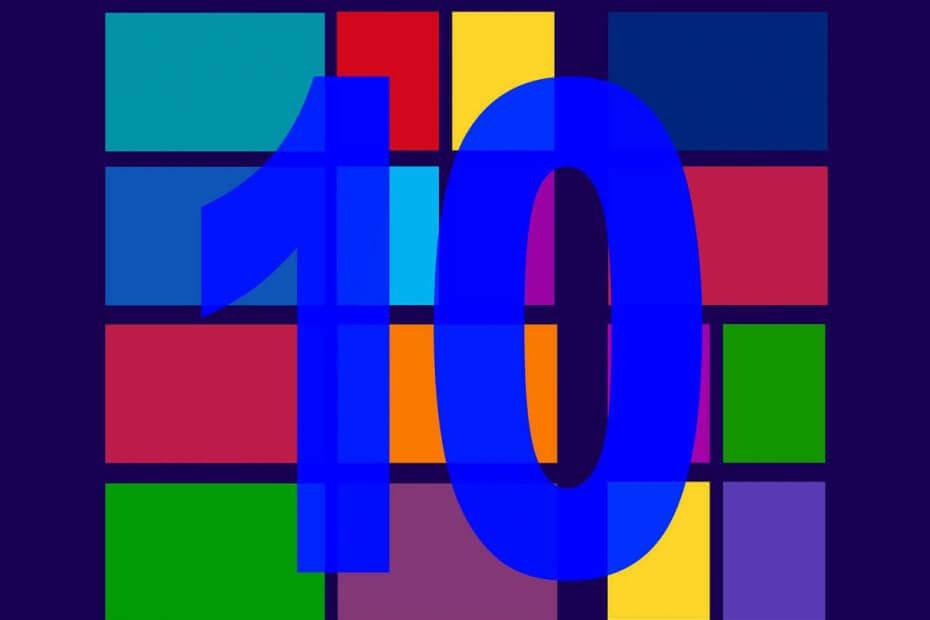- Εάν το κουμπί ενημέρωσης των Windows λείπει από τη συσκευή σας, το λειτουργικό σύστημα ενδέχεται να έχει σφάλμα.
- Όταν η ενημέρωση των Windows δεν εμφανίζεται στις Ρυθμίσεις, δεν μπορείτε να πραγματοποιήσετε αναγκαστική λήψη συγκεκριμένων δυνατοτήτων.
- Εάν δεν έχετε απενεργοποιήσει το Ελεγχος για ενημερώσεις επιλογή, η προσαρμογή μερικών ρυθμίσεων θα βοηθήσει.
- Θα πρέπει να ξεκινήσετε με έναν έλεγχο συστήματος χρησιμοποιώντας ένα ειδικό λογισμικό βελτιστοποίησης συστήματος.

Αυτό το λογισμικό θα επιδιορθώσει κοινά σφάλματα υπολογιστή, θα σας προστατεύσει από την απώλεια αρχείων, κακόβουλο λογισμικό, αστοχία υλικού και θα βελτιστοποιήσετε τον υπολογιστή σας για μέγιστη απόδοση. Διορθώστε τα προβλήματα του υπολογιστή και αφαιρέστε τους ιούς τώρα σε 3 εύκολα βήματα:
- Κατεβάστε το Εργαλείο επισκευής υπολογιστή Restoro που συνοδεύεται από κατοχυρωμένες τεχνολογίες (διαθέσιμο δίπλωμα ευρεσιτεχνίας εδώ).
- Κάντε κλικ Εναρξη σάρωσης για να βρείτε ζητήματα των Windows που θα μπορούσαν να προκαλέσουν προβλήματα στον υπολογιστή.
- Κάντε κλικ Φτιάξ'τα όλα για να διορθώσετε ζητήματα που επηρεάζουν την ασφάλεια και την απόδοση του υπολογιστή σας
- Το Restoro κατεβάστηκε από 0 αναγνώστες αυτόν τον μήνα.
Η ενημέρωση του συστήματός σας είναι αρκετά σημαντική, αλλά πολλοί χρήστες ανέφεραν το Ελεγχος για ενημερώσεις λείπει το κουμπί στον υπολογιστή τους με Windows 10. Αυτό μπορεί να είναι ένα μεγάλο πρόβλημα, καθώς μπορεί να αφήσει τον υπολογιστή σας ευάλωτο, αλλά υπάρχει ένας τρόπος να διορθώσετε αυτό το ζήτημα.
Εάν αντιμετωπίζετε προβλήματα με την επιλογή ενημέρωσης των Windows που δεν εμφανίζεται στη συσκευή σας, ενδέχεται να μην μπορείτε να πραγματοποιήσετε μη αυτόματη λήψη των πιο πρόσφατων ενημερώσεων.
Επιπλέον, υπάρχουν μερικά παρόμοια προβλήματα που ανέφεραν οι χρήστες:
- Λείπει η ενημέρωση των Windows 10 από τις ρυθμίσεις - Οι ρυθμίσεις πολιτικής της ομάδας σας μπορεί μερικές φορές να επηρεάσουν το Windows Update, οπότε αν αντιμετωπίζετε αυτό το πρόβλημα, ελέγξτε τις ρυθμίσεις πολιτικής σας και επαναφέρετε τις από προεπιλογή.
- Λείπει η ενημέρωση των Windows τα Windows 10 - Αυτή είναι μια παραλλαγή του προηγούμενου ζητήματος, και στις περισσότερες περιπτώσεις, μπορεί να διορθωθεί με την επανεκκίνηση των απαραίτητων στοιχείων του Windows Update.
Τι να κάνω εάν το Ελεγχος για ενημερώσεις το κουμπί δεν είναι στα Windows 10;
- Χρησιμοποιήστε ένα λογισμικό εντοπισμού σφαλμάτωνμι
- Ελέγξτε την πολιτική της ομάδας σας
- Τροποποιήστε το μητρώο σας
- Επαναφέρετε τα στοιχεία του Windows Update
- Εκτελέστε το εργαλείο αντιμετώπισης προβλημάτων του Windows Update
- Εκτελέστε το Windows Update από τη γραμμή εντολών
- Ελέγξτε τις πολιτικές σας
- Δημιουργήστε έναν νέο λογαριασμό χρήστη
- Εκτελέστε μια επιτόπια αναβάθμιση
1. Χρησιμοποιήστε ένα λογισμικό εντοπισμού σφαλμάτων

Ένας από τους ευκολότερους τρόπους για γρήγορη αντιμετώπιση του προβλήματος, ακόμη και αν δεν γνωρίζετε την αιτία, είναι να χρησιμοποιήσετε ένα λογισμικό αποκατάστασης και βελτιστοποίησης συστήματος, όπως Ρέστορο.
Είναι πιθανό ότι ορισμένα κατεστραμμένα αρχεία ή ελαττωματικές καταχωρίσεις μητρώου προκαλούν μη φυσιολογική απόδοση του συστήματος.
Το Restoro θα το εξετάσει και θα διορθώσει τυχόν σφάλματα που ενδέχεται να έχουν κρύψει το κουμπί ενημερώσεων.
Ταυτόχρονα, το εργαλείο θα βελτιστοποιήσει επίσης άλλες διαδικασίες που επηρεάζουν την απόδοση του συστήματός σας, προκειμένου να το βελτιώσει και να αποτρέψει παρόμοια συμβάντα στο μέλλον.

Ρέστορο
Επαναφέρετε το σύστημά σας στις κανονικές παραμέτρους με αυτό το απλό εργαλείο διόρθωσης σφαλμάτων.
2. Ελέγξτε την πολιτική της ομάδας σας
- Τύπος Πλήκτρο Windows + R και εισάγετε gpedit.msc. Τώρα πατήστε Εισαγω ή κάντε κλικ Εντάξει.
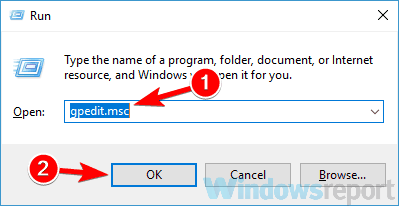
- Τοπικός Πρόγραμμα επεξεργασίας πολιτικής ομάδας θα ανοίξει τώρα. Στο αριστερό παράθυρο, μεταβείτε στο Διαμόρφωση υπολογιστή> Πρότυπα διαχείρισης> Πίνακας ελέγχου.
- Στο δεξιό τμήμα του παραθύρου, κάντε διπλό κλικ στο Ορατότητα σελίδας ρυθμίσεων για να ανοίξει τις ιδιότητές του.
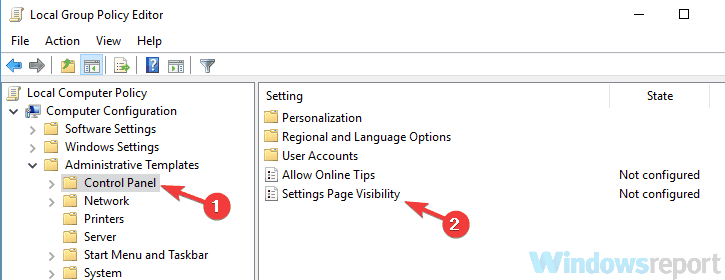
- Επιλέγω Δεν έχει διαμορφωθεί και κάντε κλικ Εντάξει για να αποθηκεύσετε τις αλλαγές.
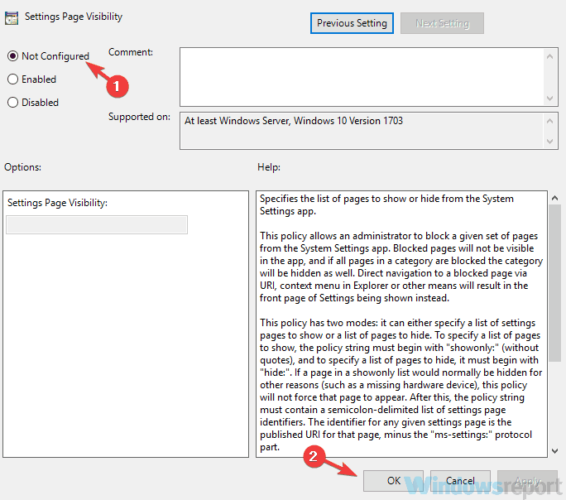
Αφού το κάνετε αυτό, θα πρέπει να μπορείτε να ελέγχετε για ενημερώσεις με μη αυτόματο τρόπο στα Windows 10. Πολλοί χρήστες πρότειναν να ορίσουν την πολιτική άτομα με ειδικές ανάγκες σε Βήμα 3, οπότε ίσως θέλετε να το δοκιμάσετε επίσης.
3. Τροποποιήστε το μητρώο σας
- Τύπος Πλήκτρο Windows + R και πληκτρολογήστε regedit στο Τρέξιμο διάλογος. Τώρα πατήστε Εισαγω ή κάντε κλικ Εντάξει.
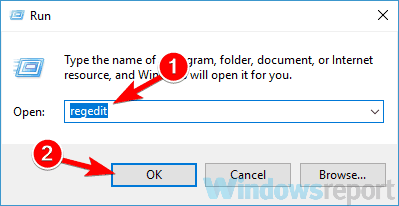
- Στο αριστερό παράθυρο, μεταβείτε στην ακόλουθη τοποθεσία:
HKEY_LOCAL_MACHINE \ ΛΟΓΙΣΜΙΚΟ \ Microsoft \ Windows \ CurrentVersion \ Policies \ Explorer. - Στο δεξιό τμήμα του παραθύρου, αναζητήστε ΡυθμίσειςPageVisibility και διαγράψτε το. (Εναλλακτικά, μπορείτε να καταργήσετε όλες τις εγγραφές από το Δεδομένα τιμής πεδίο και αποθήκευση αλλαγών.)
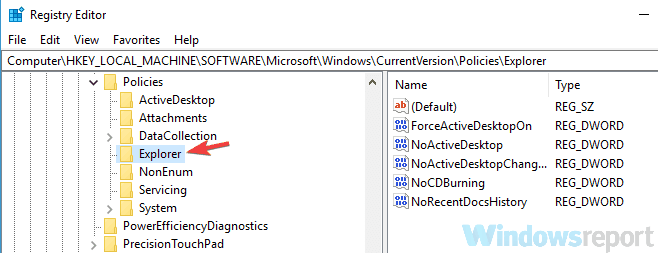
Αφού το κάνετε αυτό, θα πρέπει να μπορείτε να ελέγχετε για ενημερώσεις με μη αυτόματο τρόπο στα Windows 10.
Αυτή η λύση θα επιτύχει τα ίδια αποτελέσματα με την προηγούμενη και θα πρέπει να χρησιμοποιείται μόνο εάν δεν έχουν επιτευχθεί μέχρι στιγμής αποτελέσματα.
4. Επαναφέρετε τα στοιχεία του Windows Update

- Ανοιξε Γραμμή εντολών ως διαχειριστής. Για να το κάνετε αυτό, κάντε δεξί κλικ στο κουμπί Έναρξη και επιλέξτε Γραμμή εντολών (Διαχειριστής). Μπορείτε επίσης να χρησιμοποιήσετε PowerShell (Διαχειριστής).)
- Πότε Γραμμή εντολών ανοίγει, εκτελέστε τις ακόλουθες εντολές:
taskkill / f / fi "ΥΠΗΡΕΣΙΕΣ eq wuauserv"καθαρή στάση cryptSvcκαθαρά κομμάτιαnet stop msiserverren C: \ Windows \ SoftwareDistribution SoftwareDistribution.oldrmdir C: \ Windows \ SoftwareDistribution \ DataStorermdir C: \ Windows \ SoftwareDistribution \ Λήψη
Αφού το κάνετε αυτό, ελέγξτε εάν το πρόβλημα παραμένει. Εάν το πρόβλημα παραμένει, μπορείτε επίσης να δοκιμάσετε να εκτελέσετε το ακόλουθο σύνολο εντολών:
Καθαρά κομμάτιαΚαθαρή στάση wuauservNet Stop appidsvcNet Stop cryptsvcRen% systemroot% \ SoftwareDistribution SoftwareDistribution.bakRen% systemroot% \ system32 \ catroot2 catroot2.bakΚαθαρά bit εκκίνησηςΚαθαρή εκκίνηση wuauservNet Start appidsvcNet Start cryptsvc
Εκτελέστε μια σάρωση συστήματος για να ανακαλύψετε πιθανά σφάλματα

Κατεβάστε το Restoro
Εργαλείο επισκευής υπολογιστή

Κάντε κλικ Εναρξη σάρωσης για να βρείτε ζητήματα Windows.

Κάντε κλικ Φτιάξ'τα όλα για την επίλυση προβλημάτων με τις κατοχυρωμένες τεχνολογίες.
Εκτελέστε σάρωση υπολογιστή με Restoro Repair Tool για να βρείτε σφάλματα που προκαλούν προβλήματα ασφαλείας και επιβράδυνση. Αφού ολοκληρωθεί η σάρωση, η διαδικασία επισκευής θα αντικαταστήσει τα κατεστραμμένα αρχεία με νέα αρχεία και στοιχεία των Windows.
Εάν αυτό φαίνεται πολύ περίπλοκο ή πολύ κουραστικό, μπορείτε πάντα δημιουργήστε ένα σενάριο επαναφοράς του Windows Update και εκτελέστε το για αυτόματη επαναφορά όλων των απαραίτητων στοιχείων.
5. Εκτελέστε το εργαλείο αντιμετώπισης προβλημάτων του Windows Update
Εάν αντιμετωπίζετε προβλήματα με το κουμπί Έλεγχος για ενημερώσεις που λείπουν στα Windows 10, το πρόβλημα ενδέχεται να σχετίζεται με μια προσωρινή δυσλειτουργία στο σύστημά σας. Για να διορθώσετε το πρόβλημα, συνιστάται να εκτελέσετε ένα εργαλείο αντιμετώπισης προβλημάτων του Windows Update.
Τα Windows διαθέτουν διάφορα εργαλεία αντιμετώπισης προβλημάτων και αυτά τα εργαλεία αντιμετώπισης προβλημάτων έχουν σχεδιαστεί για την αυτόματη επίλυση μικρών προβλημάτων και δυσλειτουργιών που μπορεί να αντιμετωπίσετε. Για να εκτελέσετε ένα εργαλείο αντιμετώπισης προβλημάτων του Windows Update, πρέπει απλώς να κάνετε τα εξής:
- Ανοιξε το Εφαρμογή ρυθμίσεων και μεταβείτε στο Ενημέρωση και ασφάλεια Ενότητα.
- Επιλέγω Αντιμετώπιση προβλημάτων από το αριστερό παράθυρο. Επιλέγω Ενημερωμένη έκδοση για Windows από τη λίστα στα δεξιά και κάντε κλικ στο Εκτελέστε το εργαλείο αντιμετώπισης προβλημάτων κουμπί.

- Ακολουθήστε τις οδηγίες που εμφανίζονται στην οθόνη για να ολοκληρώσετε την αντιμετώπιση προβλημάτων.
Μόλις ολοκληρωθεί η αντιμετώπιση προβλημάτων, ελέγξτε εάν το πρόβλημα παραμένει. Λάβετε υπόψη ότι το εργαλείο αντιμετώπισης προβλημάτων μπορεί να μην είναι η πιο αποτελεσματική λύση, αλλά μπορεί να λειτουργήσει μερικές φορές, οπότε μη διστάσετε να το δοκιμάσετε.
6. Εκτελέστε το Windows Update από τη γραμμή εντολών

Μερικές φορές ενδέχεται να μην μπορείτε να ελέγξετε για ενημερώσεις και, αν συμβαίνει αυτό, θα πρέπει να δοκιμάσετε αυτήν την λύση. Σύμφωνα με τους χρήστες, εάν αντιμετωπίζετε πρόβλημα με το κουμπί Έλεγχος για ενημερώσεις που λείπουν, ίσως μπορείτε να ανοίξετε το Windows Update από τη γραμμή εντολών. Για να το κάνετε αυτό, απλώς ακολουθήστε αυτά τα βήματα:
- Ανοιξε Γραμμή εντολών ως διαχειριστής.
- Εκτελέστε την ακόλουθη εντολή: Powerhell.exe -command "(Νέο αντικείμενο -ComObject Microsoft. Εκσυγχρονίζω. Αυτόματη ενημέρωση). DetectNow () "
Εάν όλα είναι εντάξει, το Windows Update θα πρέπει τώρα να ξεκινήσει. Εάν δεν συμβεί τίποτα, αυτό σημαίνει ότι αυτή η λύση δεν λειτουργεί, επομένως μπορείτε να μεταβείτε στην επόμενη.
Η υπηρεσία Windows Update λείπει επίσης; Φέρτε το πίσω με αυτές τις λύσεις.
7. Ελέγξτε τις πολιτικές σας
- Ανοιξε Πρόγραμμα επεξεργασίας πολιτικής ομάδας. (Σας δείξαμε πώς να το κάνετε αυτό στο προηγούμενο βήμα.)
- Τώρα πλοηγηθείτε στο Διαμόρφωση υπολογιστή> Πρότυπα διαχείρισης> Στοιχεία των Windows> Ενημερώσεις των Windows. Στο δεξιό τμήμα του παραθύρου, ελέγξτε την κατάσταση όλων των πολιτικών. Βεβαιωθείτε ότι έχουν ρυθμιστεί όλες οι πολιτικές Δεν έχει διαμορφωθεί. Εάν μια συγκεκριμένη πολιτική είναι ενεργοποιημένη ή απενεργοποιημένη, αλλάξτε την σε Μη διαμορφωμένη.
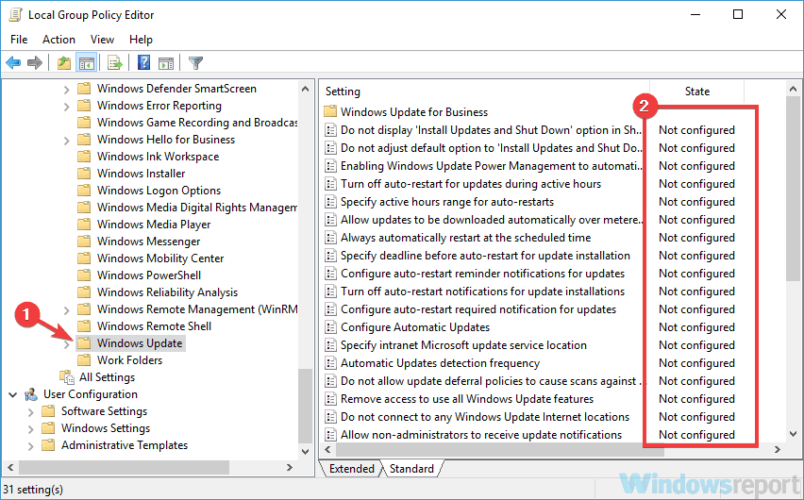
- Τώρα πηγαίνετε στο Διαμόρφωση χρήστη> Πρότυπα διαχείρισης> Στοιχεία των Windows> Ενημερώσεις των Windows και βεβαιωθείτε ότι έχουν ρυθμιστεί όλες οι πολιτικές Δεν έχει διαμορφωθεί.
Αφού πραγματοποιήσετε αυτές τις αλλαγές, ελέγξτε εάν το πρόβλημα παραμένει.
8. Δημιουργήστε έναν νέο λογαριασμό χρήστη
- Ανοιξε το Εφαρμογή ρυθμίσεων και μεταβείτε στο Λογαριασμοί Ενότητα.
- Επιλέγω Οικογένεια και άλλα άτομα από το αριστερό παράθυρο. Τώρα πηγαίνετε στο Προσθέστε κάποιον άλλο σε αυτόν τον υπολογιστή.

- Επιλέγω Δεν έχω τα στοιχεία σύνδεσης αυτού του ατόμου> Προσθήκη χρήστη χωρίς λογαριασμό Microsoft.
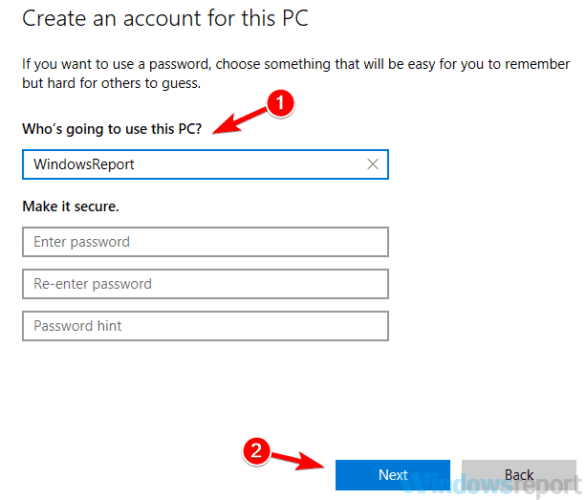
- Τώρα πρέπει απλώς να εισαγάγετε το επιθυμητό όνομα χρήστη για το νέο λογαριασμό και να κάνετε κλικ Επόμενο.
Αφού δημιουργήσετε έναν νέο λογαριασμό χρήστη, μεταβείτε σε αυτόν και ελέγξτε αν το πρόβλημα παραμένει. Εάν το πρόβλημα δεν εμφανίζεται σε νέο λογαριασμό, σας συμβουλεύουμε να μετακινήσετε όλα τα προσωπικά σας αρχεία στον νέο λογαριασμό και να αρχίσετε να το χρησιμοποιείτε αντί του παλιού σας.
9. Εκτελέστε μια επιτόπια αναβάθμιση

- Λήψη και εκτέλεση του Εργαλείο δημιουργίας πολυμέσων.
- Μόλις ανοίξει, επιλέξτε Αναβαθμίστε αυτόν τον υπολογιστή τώρα και κάντε κλικ Επόμενο.
- Τώρα επιλέξτε Λήψη και εγκατάσταση ενημερώσεων (συνιστάται) και κάντε κλικ Επόμενο.
- Ακολουθήστε τις οδηγίες στην οθόνη μέχρι να φτάσετε Έτοιμο για εγκατάσταση οθόνη. Κάντε κλικ στο Αλλάξτε τι να κρατήσετε.
- Φροντίστε να επιλέξετε Διατηρήστε προσωπικά αρχεία και εφαρμογές επιλογή και κάντε κλικ Επόμενο.
- Ακολουθήστε τις οδηγίες που εμφανίζονται στην οθόνη για να ολοκληρώσετε τη διαδικασία αναβάθμισης.
Μια επιτόπια αναβάθμιση θα επανεγκαταστήσει το σύστημά σας και θα την ενημερώσει στην πιο πρόσφατη έκδοση διατηρώντας ανέπαφα όλα τα αρχεία και τις εφαρμογές σας.
Μόλις ολοκληρωθεί η διαδικασία, θα έχετε εγκαταστήσει την τελευταία έκδοση των Windows και θα πρέπει να επιλυθεί το πρόβλημα με το Windows Update.
Εάν λείπει το κουμπί Έλεγχος για ενημερώσεις στον υπολογιστή σας, ενδέχεται να μην μπορείτε να κάνετε λήψη των πιο πρόσφατων ενημερώσεων, αλλά ελπίζουμε ότι επιλύσατε το πρόβλημα χρησιμοποιώντας μία από τις λύσεις μας.
 Εξακολουθείτε να αντιμετωπίζετε προβλήματα;Διορθώστε τα με αυτό το εργαλείο:
Εξακολουθείτε να αντιμετωπίζετε προβλήματα;Διορθώστε τα με αυτό το εργαλείο:
- Κάντε λήψη αυτού του εργαλείου επισκευής υπολογιστή βαθμολογήθηκε Μεγάλη στο TrustPilot.com (η λήψη ξεκινά από αυτήν τη σελίδα).
- Κάντε κλικ Εναρξη σάρωσης για να βρείτε ζητήματα των Windows που θα μπορούσαν να προκαλέσουν προβλήματα στον υπολογιστή.
- Κάντε κλικ Φτιάξ'τα όλα για την επίλυση προβλημάτων με τις κατοχυρωμένες τεχνολογίες (Αποκλειστική έκπτωση για τους αναγνώστες μας).
Το Restoro κατεβάστηκε από 0 αναγνώστες αυτόν τον μήνα.